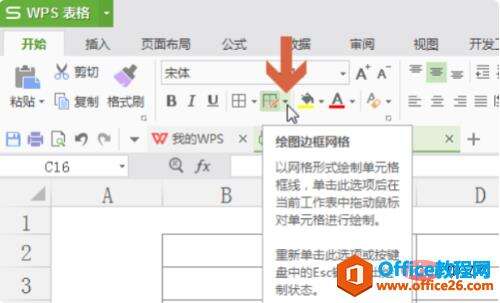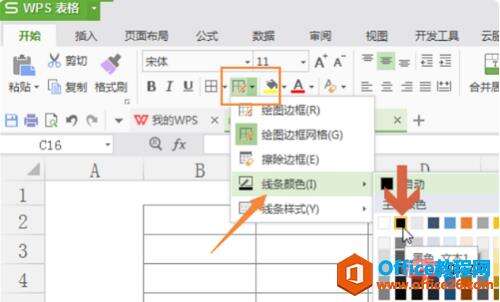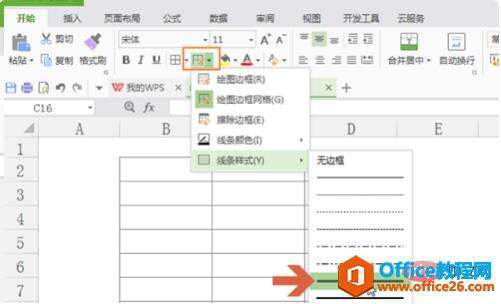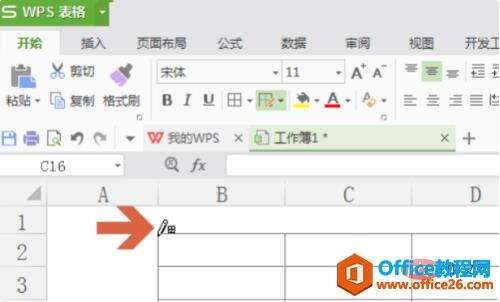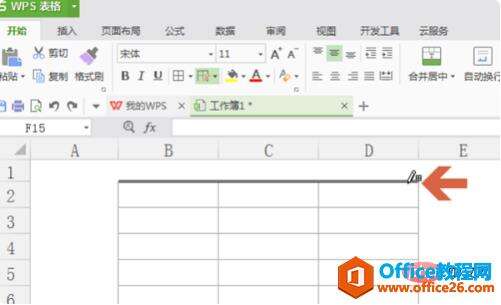WPS画线笔工具在哪?
办公教程导读
收集整理了【WPS画线笔工具在哪?】办公软件教程,小编现在分享给大家,供广大互联网技能从业者学习和参考。文章包含186字,纯文字阅读大概需要1分钟。
办公教程内容图文
第二步:点击『绘图边框网格』功能中的『线条颜色(I)』;
第三步:点击『绘图边框网格』功能中的『线条样式(Y)』;
第四步:此时将鼠标指向表格时,鼠标指针会变成画笔的形状;
第五步:按住鼠标左键,拖动鼠标便可以画出直线。
办公教程总结
以上是为您收集整理的【WPS画线笔工具在哪?】办公软件教程的全部内容,希望文章能够帮你了解办公软件教程WPS画线笔工具在哪?。
如果觉得办公软件教程内容还不错,欢迎将网站推荐给好友。